Det er ganske enkelt å prøve å dele data fra en datamaskin til en annen. Ikke bare dette, men du kan nå dele data fra et system til en ekstern datamaskin også med letthet. Dette er mulig med en kartlagt stasjon som i utgangspunktet er en snarvei til en delt mappe på en ekstern datamaskin eller en server som gjør tilgang til filene akkurat som å bruke en harddisk. En tilordnet stasjon er også kjent som en nettverksstasjon som involverer kartlegging av mapper, filer og til og med en hel lagringsstasjon på en Windows-datamaskin. Men hvis du har hatt problemer med å kartlegge en stasjon, har du kommet til rett sted. Vi har en perfekt guide for deg i dag som vil hjelpe deg å fikse Windows 10-kartlagte stasjoner som ikke vises i programmer. Nettverksstasjon som ikke vises er et vanlig problem for Windows-brukere og kan fikses med noen enkle løsninger. Hvis du ikke kan kartlegge stasjon Windows 10, vil vi også gjøre deg kjent med årsakene bak det. Så la oss starte med det informative dokumentet vårt med en gang og bli kjent med hvordan du kan fikse kan ikke kartlegge en nettverksstasjon i Windows 10-problemet.
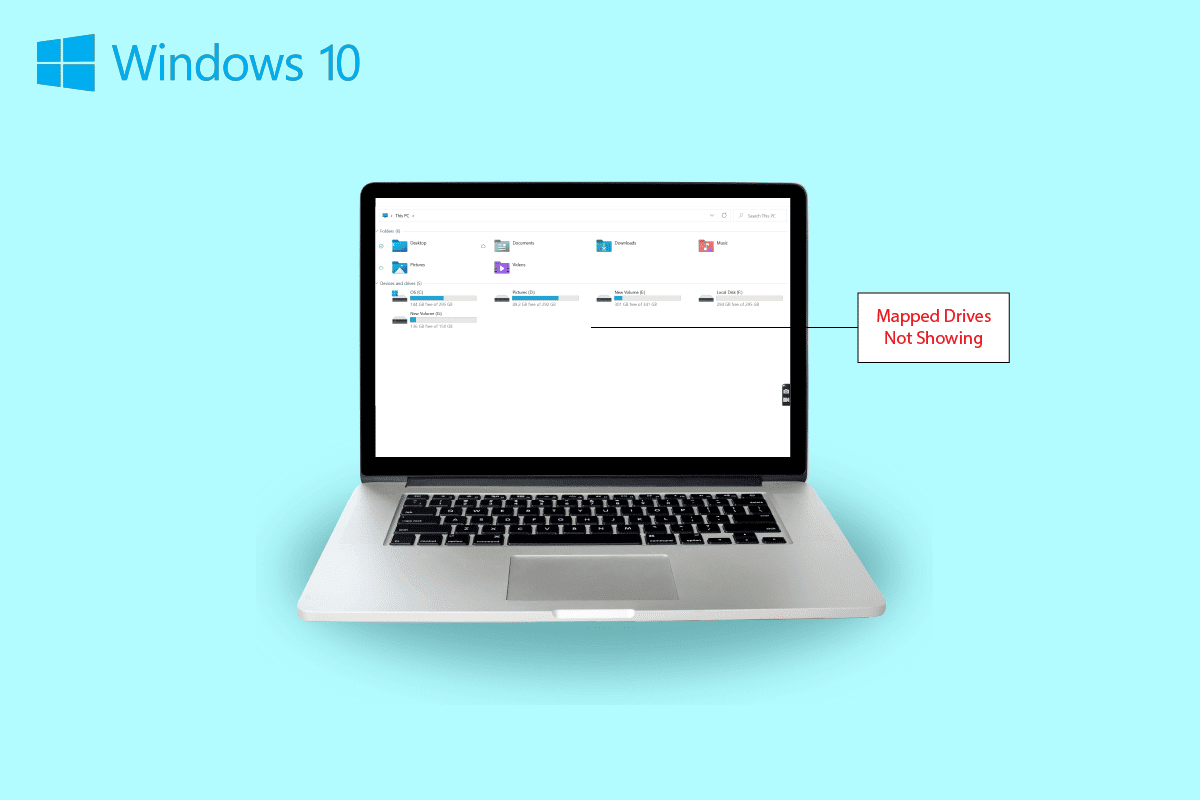
Innholdsfortegnelse
Hvordan fikse Windows 10-tilordnede stasjoner som ikke vises i programmer
Fortsett å lese for å finne løsninger på nettverksstasjonen som ikke vises på Windows PC-problem.
Symptomer på at nettverksstasjonen ikke vises
Vanligvis oppstår problemer med kartlegging av en stasjon mens du deler data eller lagrer dem på en annen enhet. La oss ta en titt på noen vanlige symptomer du kan støte på på kartlagte stasjoner som ikke vises:
- Windows-brukere kan komme over forsvinningen av stasjonen fra den kartlagte plasseringen mens de deler data.
- Kartlagt stasjon vises noen ganger heller ikke på Windows Utforsker og XYplorer.
- Det kan også oppstå problemer med nettverksstasjoner på flere andre applikasjoner som Primavera P6 Enterprise Project Portfolio.
- Et annet symptom på dette problemet kommer opp når du genererer PDF-filer fra programvaren på Windows.
- Windows støter også på dette problemet når brukerkontokontroll er aktivert.
Hva er årsaken til at Windows 10-tilordnede stasjoner ikke vises i programmer?
Det er noen årsaker som utløser problemet med at kartlagte stasjoner ikke vises:
- En av hovedårsakene bak dette problemet er bruken av brukerkontokontroll (UAC). Brukere som pleier å kartlegge stasjonen uten administratorrettigheter er mer sårbare for å oppleve at nettverksstasjonen ikke kobler til enhetsproblemet.
- Den neste grunnen som er fremtredende i dette tilfellet er bruken av File Explorer. Når du tilordner stasjonen som administrator, deles ikke alle standard bruksrettigheter.
- Problemet kan også oppstå hvis nettverksstasjonene er kartlagt i brukerens økt (via GPO eller manuelt via nettbruk).
- Problemet kan også utløses hvis gjeldende bruker har lokale administratortillatelser og prøver å kjøre appen i Kjør som administrator-modus.
For det meste oppstår problemet med nettverksstasjonen som vises på grunn av hvordan den er tilgjengelig. Det er noen få metoder du kan forsøke å løse dette problemet som involverer administratorrettigheter, filutforsker og mer.
Metode 1: Endre registernøkler
Ved hjelp av User Account Control (UAC) fra Microsoft blir brukere varslet om de skal bruke systemfilautorisasjon eller en harddisk for applikasjoner. I tilfelle du bruker standard brukertillatelser for å kjøre Shell, vil du ikke kunne se de tilordnede stasjonene. Dette skyldes administratorrettighetene som ble brukt under konfigurasjonen. For å fikse dette problemet kan du prøve trinnene nedenfor:
1. Trykk Windows + R-tastene sammen for å åpne dialogboksen Kjør.
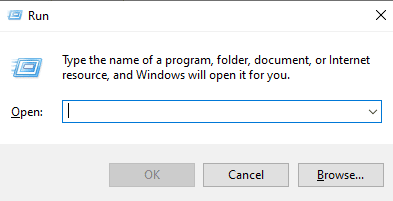
2. Skriv deretter regedit og trykk Enter-tasten for å starte Registerredigering.
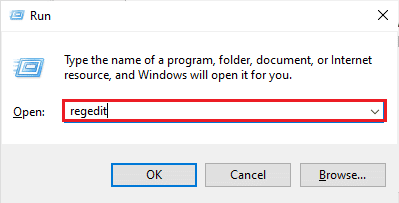
3. Naviger til følgende nøkkelmappeplasseringsbane.
ComputerHKEY_LOCAL_MACHINESOFTWAREMicrosoftWindowsCurrentVersionPoliciesSystem.
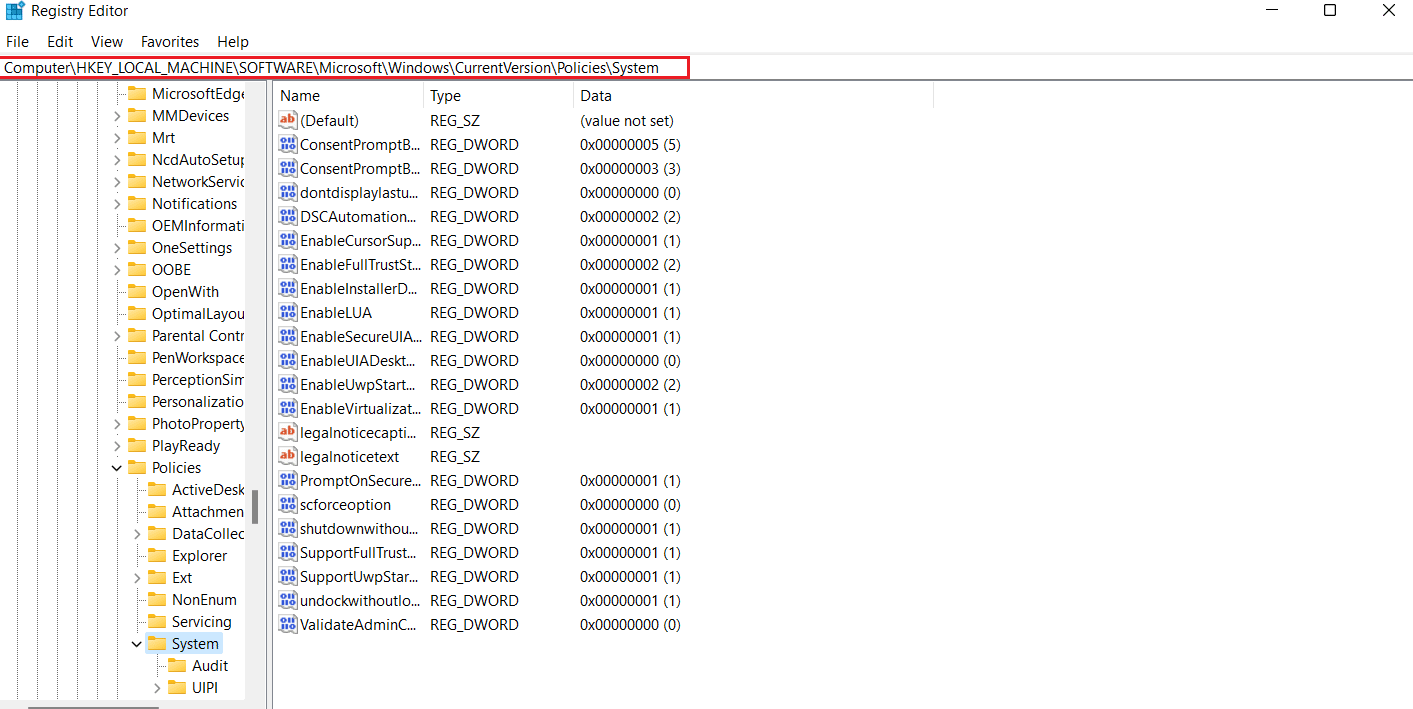
4. Lag nå en DWORD-verdi i denne adressen ved å høyreklikke og velge en nøkkel.
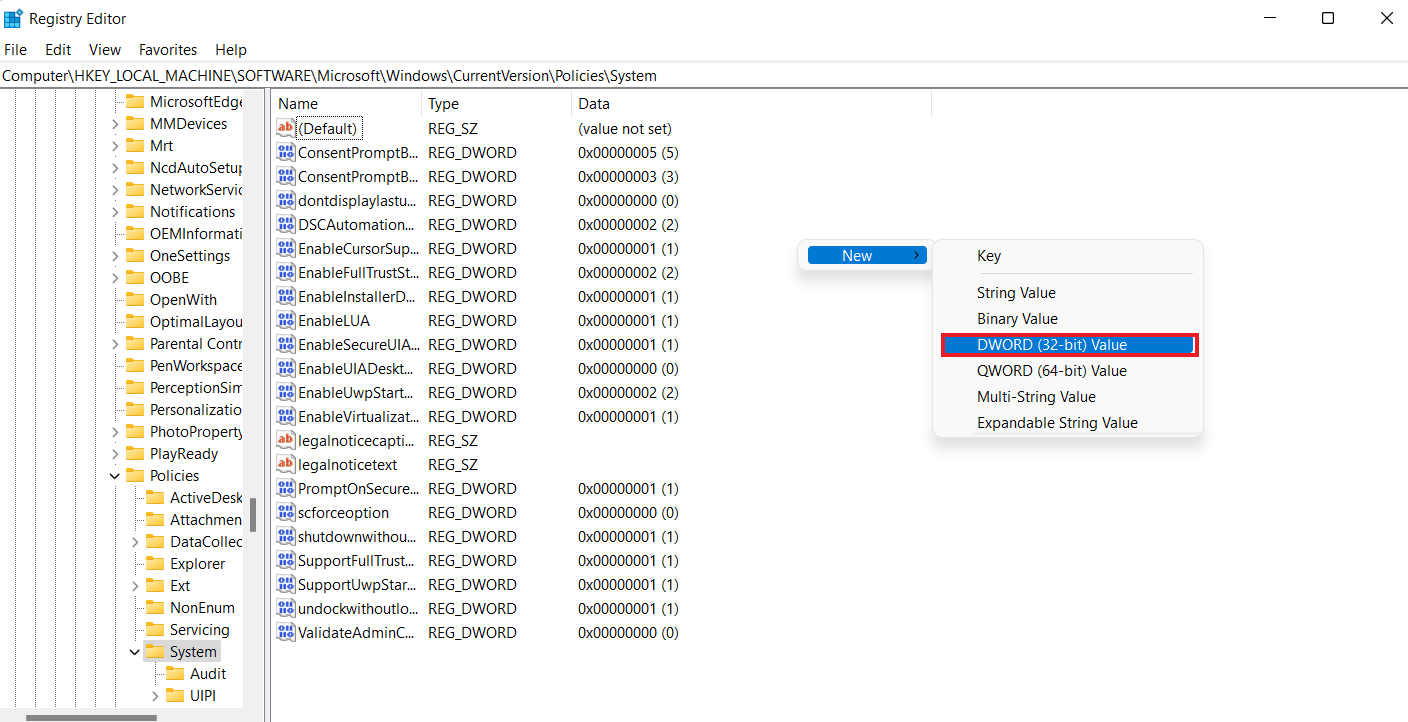
5. Navngi den nye verdien som EnableLinkedConnections og sett verdidataene som 1. Denne handlingen vil hjelpe deg med å aktivere administratoren i Admin Approval Mode-brukerskjema og User Account Control (UAC).
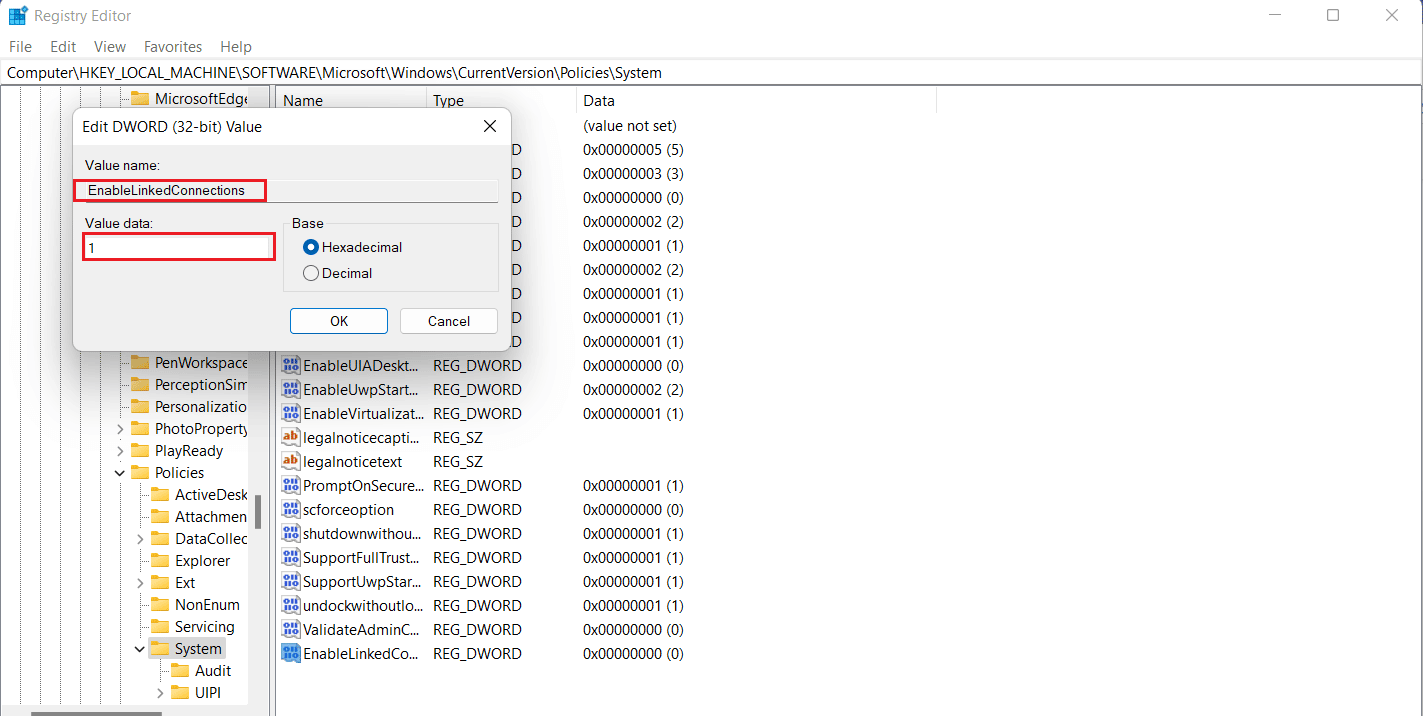
6. Klikk til slutt på OK for å lagre den nye verdien, gå ut av Registerredigering og start enheten på nytt.
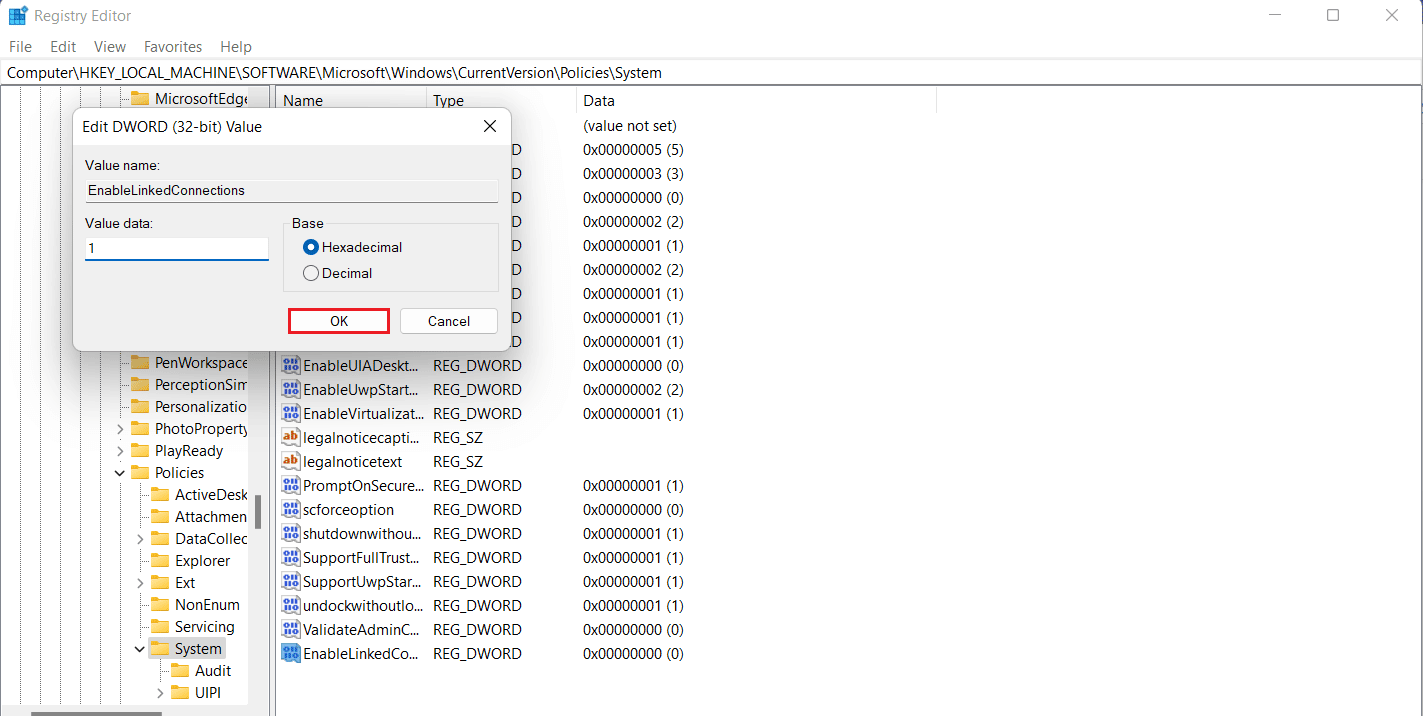
Metode 2: Konfigurer nettverksproxyinnstillinger
Når du har løst problemet med UAC-administratorrettigheter, innebærer den neste løsningen å konfigurere proxy-innstillinger for nettverket og hjelpe Windows med å gjenkjenne nettverksstasjonstilkoblingen, som til slutt vil hjelpe deg med å fikse kan ikke kartlegge en nettverksstasjon i Windows 10-problemet.
1. Trykk Windows + I-tastene sammen for å starte Innstillinger-appen.
2. Velg nå alternativet Nettverk og Internett i Innstillinger.
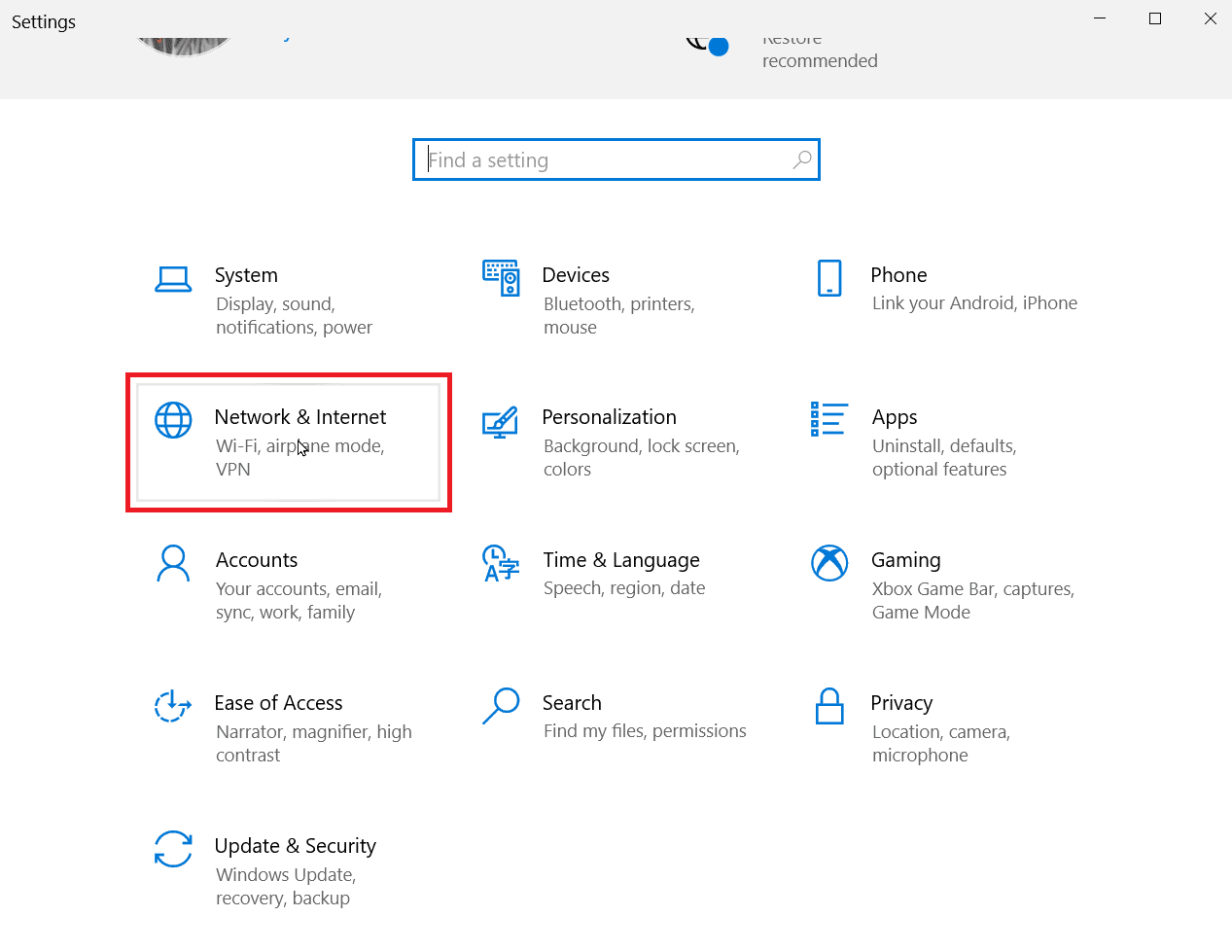
3. Klikk deretter på Endre adapterinnstillinger fra venstre panel.
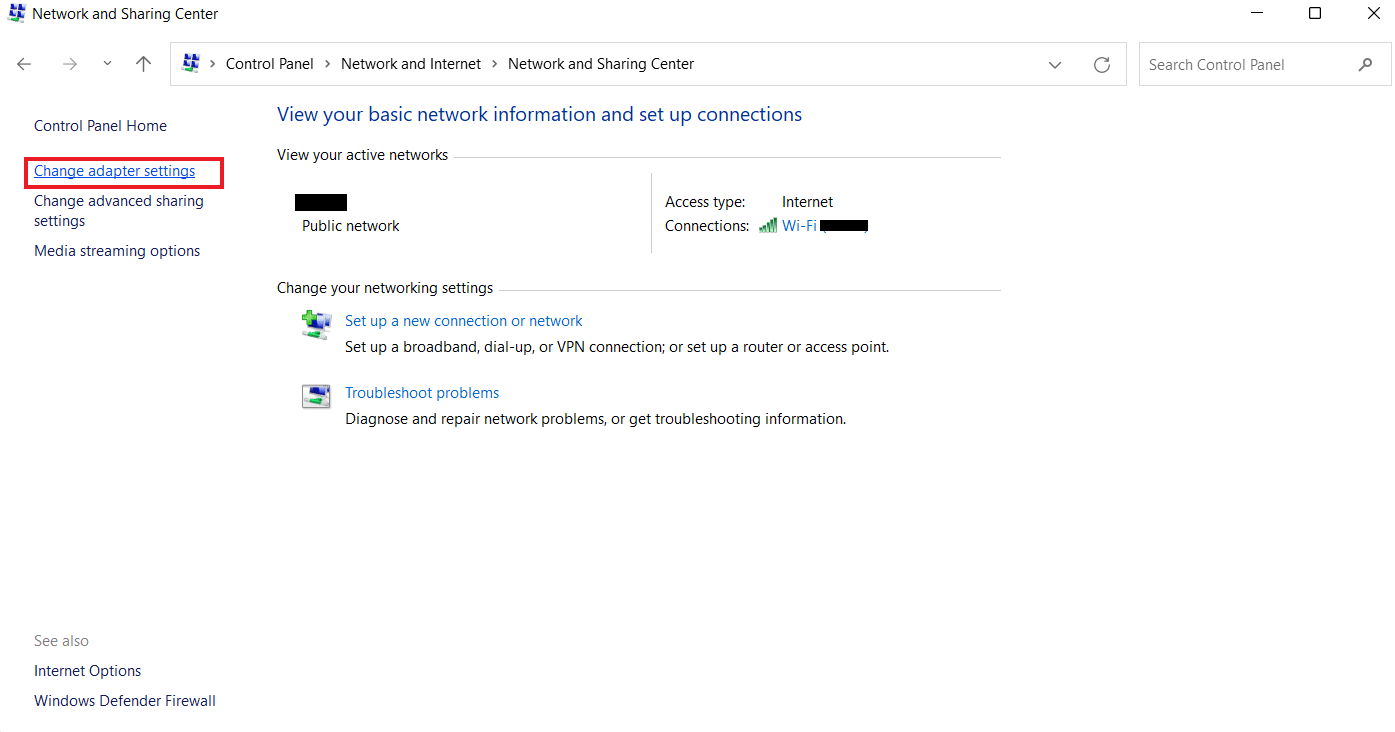
4. Høyreklikk på alternativet Ethernet 2 og velg Egenskaper.

5. Nå, i kategorien Nettverk, klikk på Internett-protokollversjon 4 (TCP/IPv4), og velg Egenskaper.
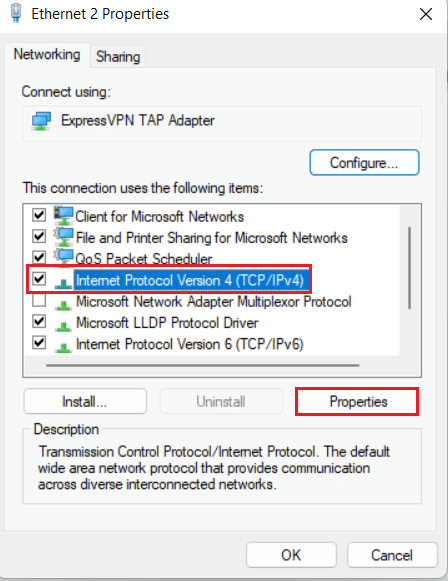
6. Sørg nå for å velge Få en IP-adresse automatisk og Hent DNS-serveradresse automatisk.
7. Gå nå tilbake til hjemmesiden til Nettverk og Internett og klikk på Endre avanserte delingsinnstillinger.
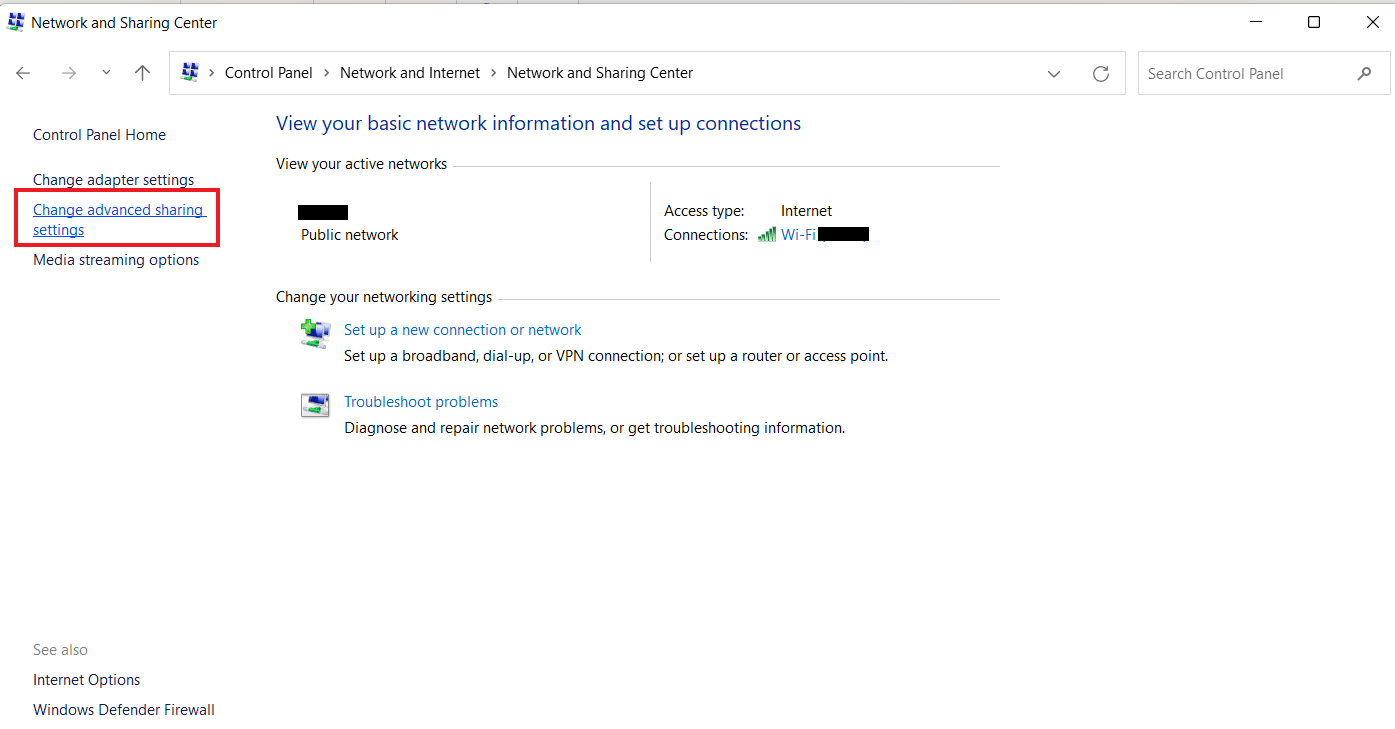
8. Deretter må du kontrollere at alternativet for nettverksoppdaging er slått på under Private-delen.
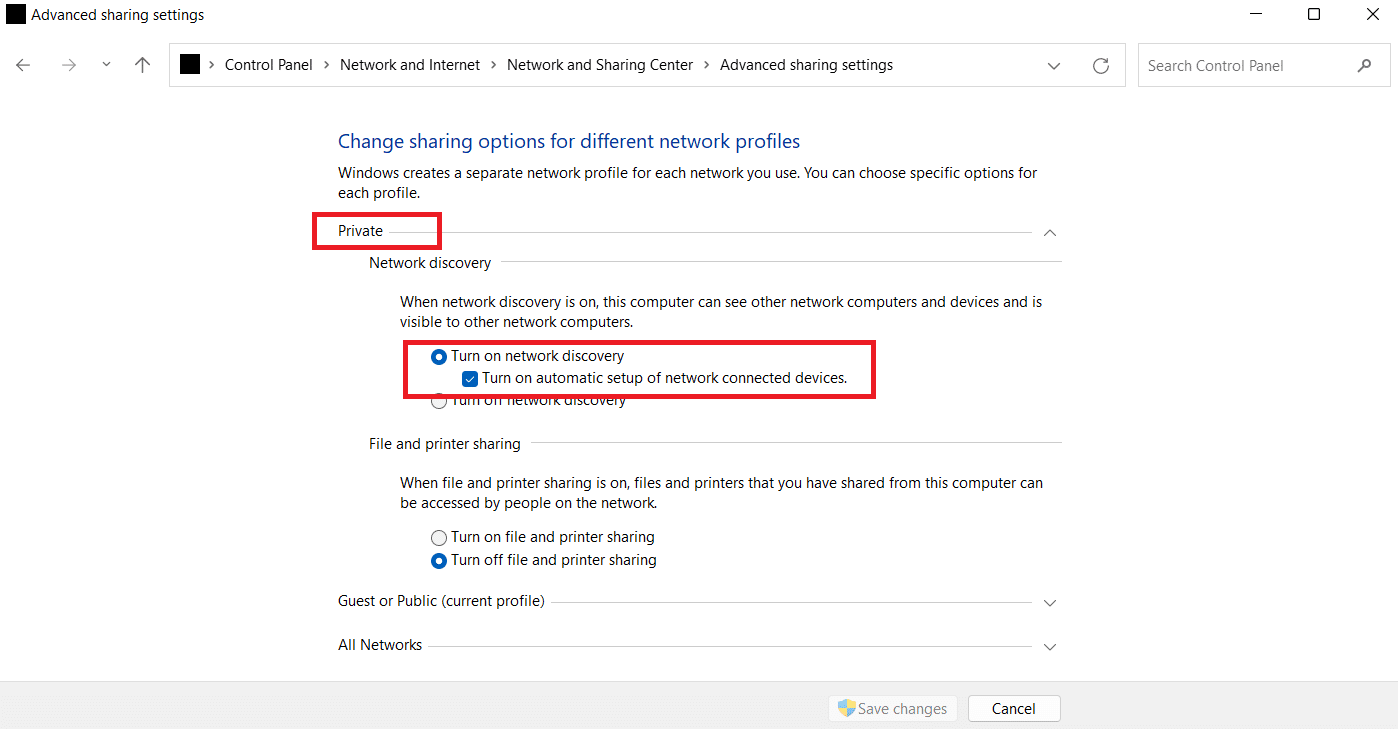
9. Hvis ikke, slå den på og klikk på Lagre endringer nederst.
Metode 3: Slå på SMB-funksjoner
Den neste metoden for å fikse nettverksstasjonen som ikke vises, er å slå på SMB-funksjoner på din Windows 10-PC.
1. Trykk på Windows-tasten, skriv inn Kontrollpanel, og klikk deretter på Åpne.
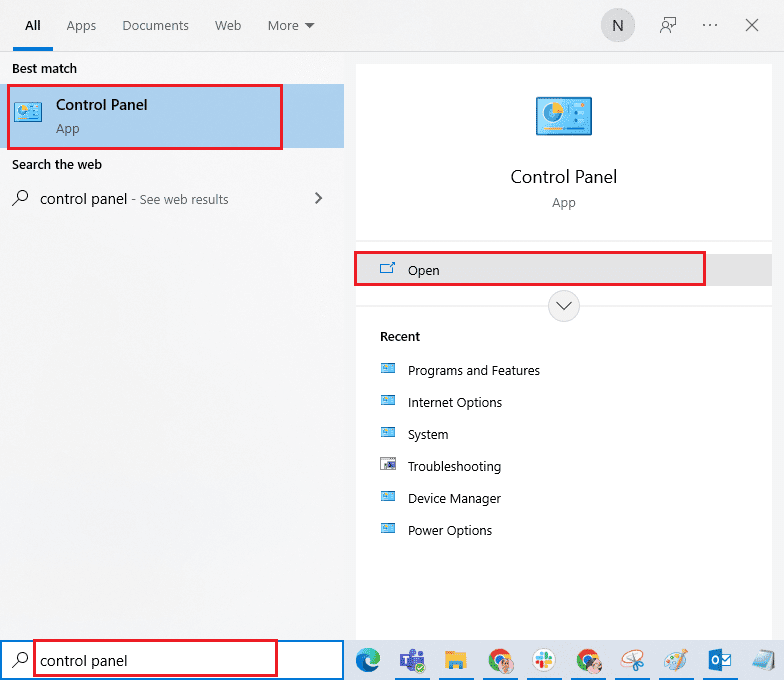
2. Start Programmer og funksjoner fra kontrollpanelet på PC-en.
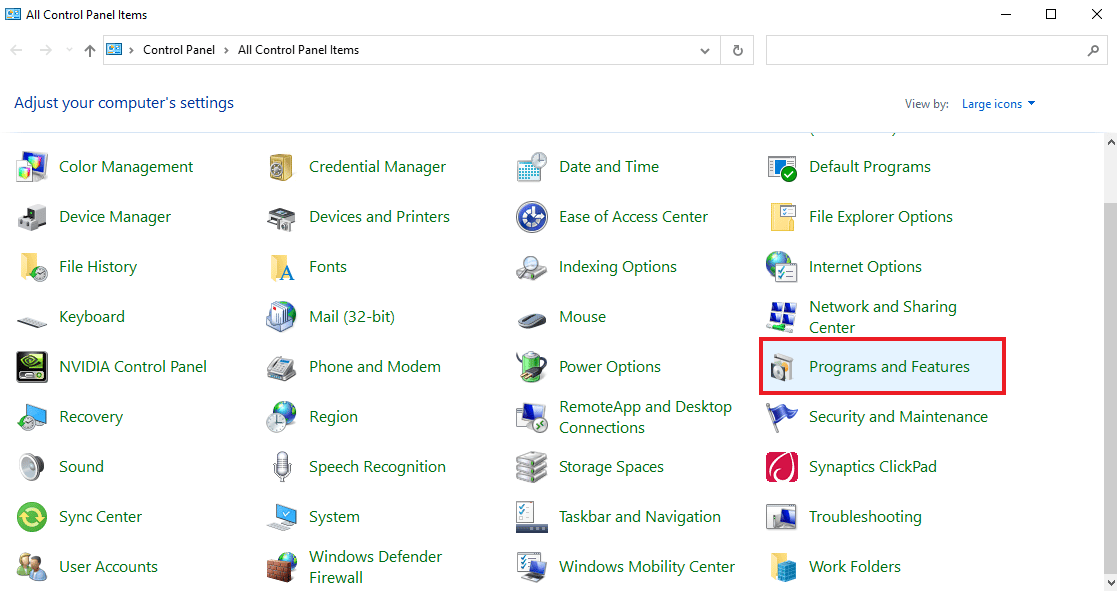
3. Klikk på alternativet Slå Windows-funksjoner på eller av fra sidepanelet.
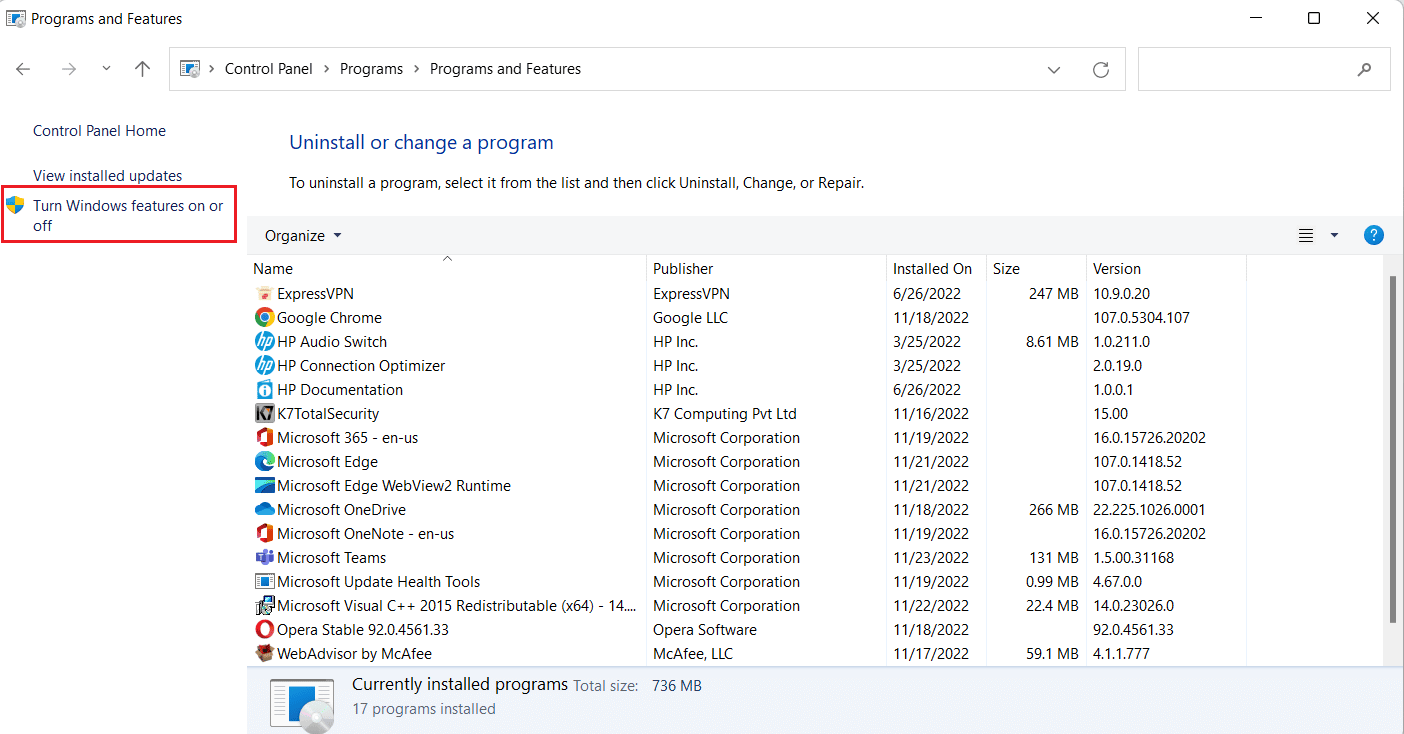
4. Velg nå alternativet SMB 1.0/CIFS fildelingsstøtte og klikk på OK.
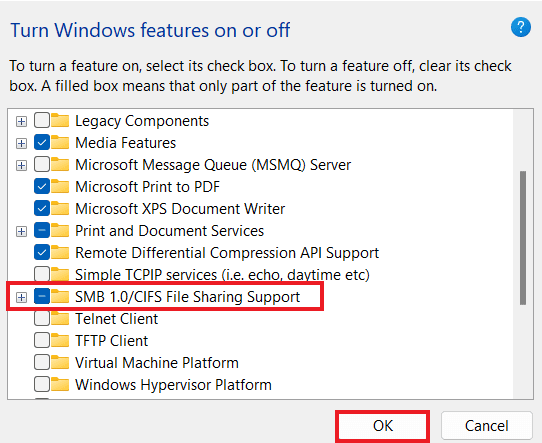
5. Start datamaskinen på nytt for å sikre at endringene er tatt i bruk.
Metode 4: Aktiver skjulte elementer
Du kan også prøve å aktivere skjulte elementer på PC-en i tilfelle filene og mappene dine er skjult på NAS-stasjonene. I så fall kan det hende at nettverket ikke viser dem alle. Derfor, for å fjerne NAS-stasjonen som ikke vises på nettverkstilkoblingen og for å gjøre den tilordnede stasjonen synlig, slå på skjulte elementer.
1. Start Filutforsker-appen på PC-en din ved å trykke Windows + E-tastene samtidig.
2. Klikk nå på Vis-fanen øverst.

3. Deretter merker du av for Skjulte elementer.
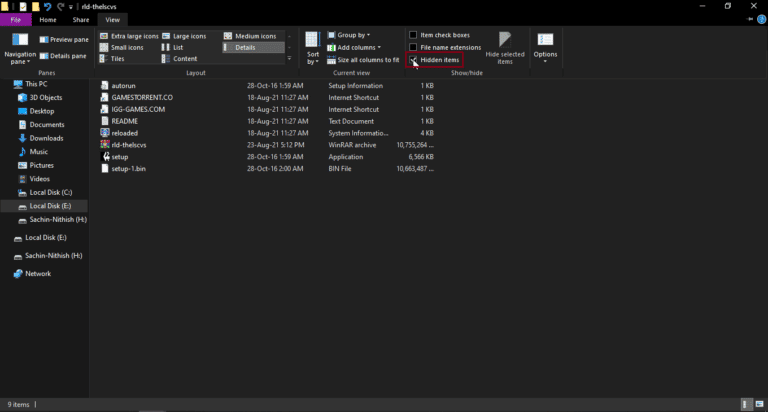
Metode 5: Bruk tredjepartsprogramvare
Den siste metoden som er pålitelig og kan hjelpe deg med å fikse Windows 10-tilordnede stasjoner som ikke vises i programmer, involverer bruk av tredjepartsprogramvare. Hvis ingen av metodene nevnt ovenfor er til hjelp, kan du prøve å formatere alle dataene på harddisken. En tredjepartsprogramvare eller -applikasjon kan hjelpe deg med å gjenopprette alle tapte data uten ekstra innsats. For å gjøre det, kan du ta hjelp av vår guide om 9 beste gratis programvare for datagjenoppretting (2022).
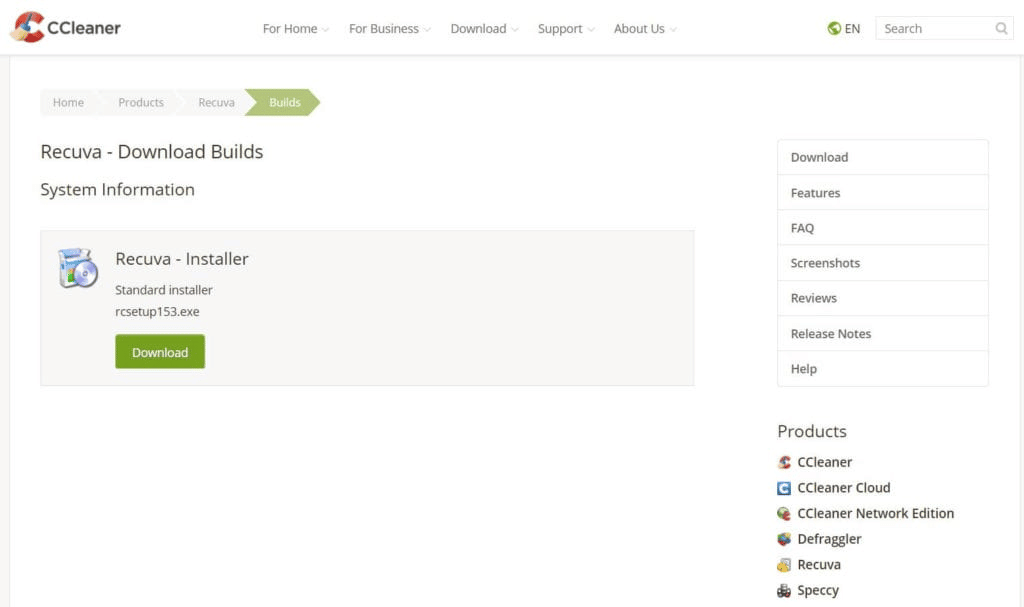
Ofte stilte spørsmål (FAQs)
Q1. Hvorfor vises ikke de fleste tilordnede stasjonene i alle mapper?
Ans. Hovedårsaken til at kartlagte stasjoner ikke vises i alle mapper er at alle mapper er skjult i NAS-en og andre enheter.
Q2. Hvorfor vises ikke nettverksstasjon i Windows 10?
Ans. Hvis en nettverksstasjon ikke vises på din Windows-PC, kan det skyldes mapper som er skjult i NAS.
Q3. Hvorfor kobles ikke nettverksstasjoner til?
Ans. Tilkoblingsproblemer med nettverksstasjoner oppstår på grunn av User Account Control (UAC) som forhindrer stasjonen i å vises for å beskytte enheten mot ondsinnede programmer.
Q4. Hvordan kan jeg gjenopprette nettverkstilkoblingen?
Ans. Du kan enkelt gjenopprette nettverkstilkoblingen på forskjellige måter. Du kan starte med å fjerne de fysiske hindringene og deretter starte Internett-ruteren på nytt. Du kan også prøve å oppdatere Windows og optimalisere DHCP-innstillingene.
Q5. Hvordan kan jeg fikse en tilordnet stasjon?
Ans. Du kan fikse en tilordnet stasjon ved å utvikle og kjøre to skript gjennom StartUp-mappen. Hvis du trenger tilgang til Active Directory-domenet, kan du konfigurere gruppepolicyinnstillingene på nytt.
***
Vi håper at vår guide for hvordan du fikser Windows 10-kartlagte stasjoner som ikke vises i programmer, hjalp deg med årsakene bak dette problemet og forskjellige måter du kan løse det på. Vi har prøvd å dekke alle mulige løsninger for problemet med kartlagt stasjon i dokumentet. Hvis du har andre spørsmål i tankene eller ønsker å gi forslag, vennligst slipp dem i kommentarfeltet nedenfor.
